YouTube TVで動画を録画する理由
15年前、動画共有プラットフォームであるYouTubeが誕生し、現在では20億人のユーザーを抱えています。 このプラットフォームは豊富な動画を提供しています。MiniTool uTube DownloaderのようなYouTubeダウンローダーを使ってYouTube動画をダウンロードすると、オンラインまたはオフラインで再生できます。
2017年、YouTube TVが登場しました。米国のインターネットTVサービスとして、YouTube TVは映画や番組など多数の人気チャンネルを提供し、200万人の登録者を集めています。
一部のユーザーはYouTube TVで番組を録画して後で見ることができるかどうかを知りたがっています。YouTube TVでは番組を録画することができます。そして、録画容量は無制限なので、お気に入りの映画や番組を制限なく録画することができます。さらに、YouTube TVで番組を録画するメリットは他にもあります:
- スポーツ番組を録画する際、YouTube TVは試合終了時間が予想より長くなったことを検知すると、予定していた録画時間を自動的に30分延長します。
- 録画後、DVR録画など、ほとんどの録画で広告をスキップできます(YouTubeの広告をブロックする方法)。
YouTube TVで動画を録画するには、いくつかのデメリットもあります:
- YouTube TVは有料サービスです。この記事を書いている時点では、月額62.99ドルです(YouTube TVサブスクリプションをキャンセルする方法)。
- 録画した動画は9ヶ月後にYouTube TVのライブラリーから削除されます。また、有効期限が切れた場合、9ヶ月より前にライブラリーから動画が削除される場合があります。
- 本記事執筆時点では、YouTube TVではテレビ番組の単話ごとの録画はできません。録画を開始すると、シリーズ全体が録画されます。
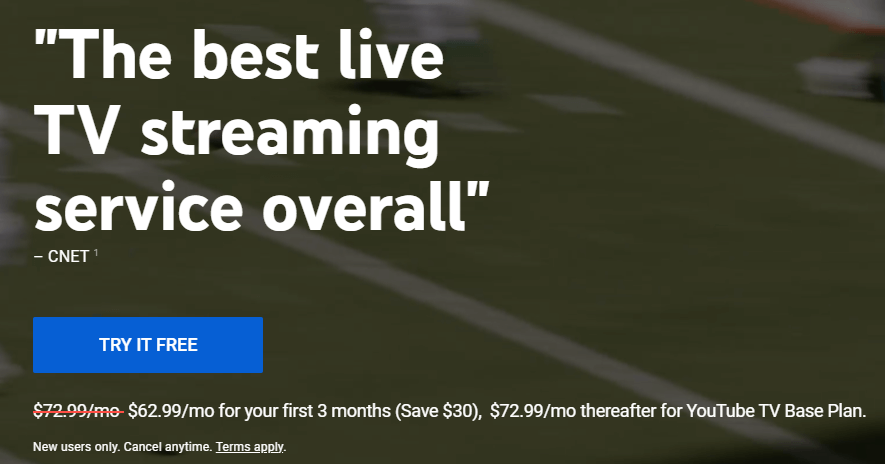
YouTube TVで録画する方法
YouTube TVで動画を録画する方法を紹介する前に、このサービスで録画できる番組を見てみましょう。YouTube TVは幅広いチャンネルを提供しています。具体的にどのチャンネルを視聴できるかは、お住まいの地域によって異なります。一般的に、YouTube TVには70のチャンネルがあり、Fox TV、NBC、ABCなど多くのチャンネルから番組を録画できます。
では、YouTube TVで録画する方法を見てみましょう。
ステップ1:YouTube TVを開き、YouTube TVアカウントにサインインします。
ステップ2:上部にある「検索」ボックスを使って、録画したいテレビ番組を検索します。
ステップ3:番組の右側に「+」アイコンが表示されます。そのアイコンをクリックして動画の録画を開始します。
ステップ4:録画過程と結果を確認します。
- YouTube TVアカウントにアクセスします。
- 上部にある「ライブラリー」タブをクリックします。
- 録画した番組を再生するには、「再生」をクリックします。
録画したくない場合は、番組の横にある「削除」ボタンをクリックして、YouTube TVライブラリーから動画を削除できます。
YouTube TVから録画した動画をダウンロードできますか?
YouTubeとは異なり、サードパーティ製のアプリを使ってもYouTube TVから録画をダウンロードすることはできません。しかし、これは今後変更される可能性があり、外出先でYouTube TVの録画をオフラインで見ることが可能になります。
結語
YouTube TVで動画を録画する方法はとても簡単です。YouTube TVでお気に入りの番組を録画したいなら、この記事で紹介した方法に沿って操作してください。




ユーザーコメント :